Actions Combinées
Ce que vous devriez savoir
Il peut être inefficace d’avoir à exécuter plusieurs actions dans un même document. ConsignO vous permet de convertir au format PDF/A, d’appliquer un modèle et de signer des documents en une seule étape à l’aide de l’option Actions combinées. Pour accéder à cette option, cliquez avec le bouton droit de la souris dans l’explorateur de fichiers ou dans le volet Poste de travail de ConsignO Desktop. Les actions combinées peuvent être appliquées à un ou à plusieurs documents PDF.
Pour exécuter des actions combinées :
- Sélectionnez les documents à modifier. Vous pouvez :
- Dans le volet Poste de travail de ConsignO, sélectionnez un dossier ou de multiples fichiers comme vous le feriez normalement dans votre navigateur.
- Sur votre bureau, sélectionnez les fichiers ou un dossier dans Windows Explorer.
- Commencez le processus de modification de fichier.
- Si vous avez sélectionné les fichiers dans ConsignO, cliquez avec le bouton droit de la souris et sélectionnez Actions combinées ou cliquez sur Édition > Actions combinées dans le menu de la page principale.
- Si vous avez sélectionné les fichiers sur votre bureau, cliquez avec le bouton droit de la souris et sélectionnez Envoyer vers > ConsignO -1. Actions combinées
- À partir de l’assistant Actions combinées, vous pouvez :
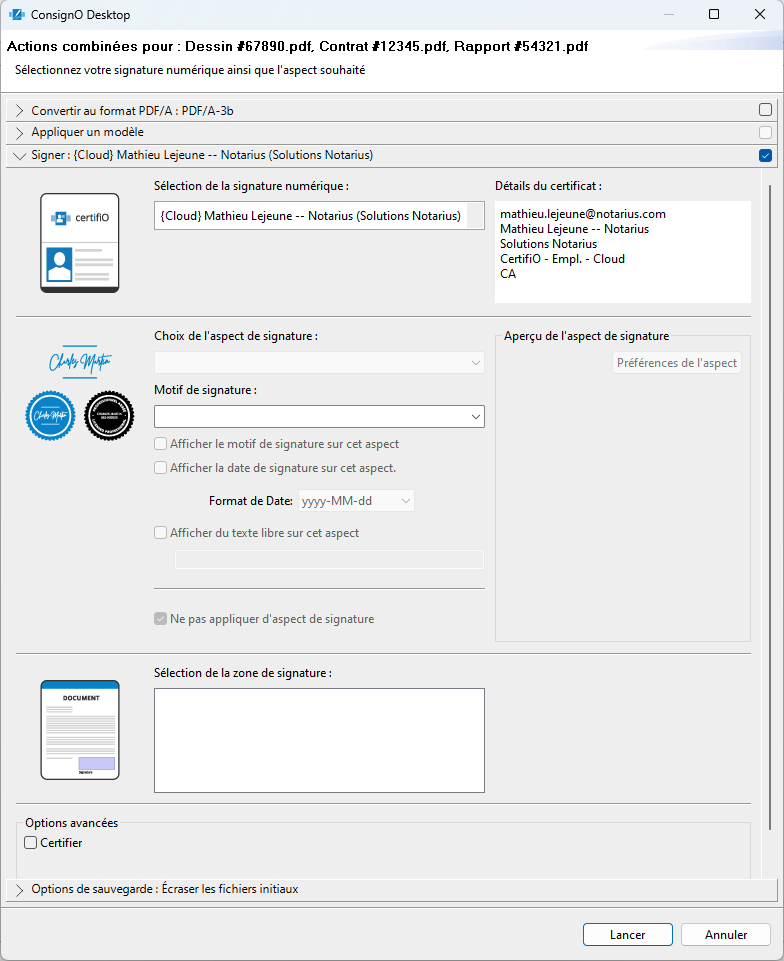
-
- Convertir un fichier au format PDF/A
- Cochez la case à droite de la fenêtre pour que cette action soit exécutée sur le fichier.
- Cliquez sur la barre avec le symbole plus grand que (>) pour sélectionner le format de la conversion.
- Appliquer un modèle
- Cochez la case à droite de la fenêtre pour que cette action soit exécutée sur le fichier
- Cliquez sur la barre avec le symbole plus grand que (>) pour modifier le modèle à appliquer. Le modèle choisi dans Préférences est appliqué par défaut.
- Signer le document
- Cochez la case à droite de la fenêtre pour que cette action soit exécutée sur le fichier.
- Cliquez sur la barre avec le symbole plus grand que (>) pour modifier les options de signature comme vous le feriez pour seulement signer un document
- Modifier les options de sauvegarde
- Cliquez sur la barre avec le symbole plus grand que (>) pour modifier les options de sauvegarde. Les options configurées dans Préférences sont appliquées par défaut.
- Convertir un fichier au format PDF/A
4.Cliquez sur Lancer.
NOTE : Si une action ne peut être exécutée, la case correspondante à droite de la fenêtre demeure grisée; un message explique pourquoi cette option est inactivée.
